使用Word创建表格的步骤详解(简单实用的Word表格制作指南)
在日常工作和学习中,我们经常需要使用表格来整理和展示数据。Word作为一个功能强大的文字处理软件,提供了方便快捷的方法来创建和编辑表格。本文将详细介绍使用Word创建表格的步骤,帮助读者掌握这一实用技能。
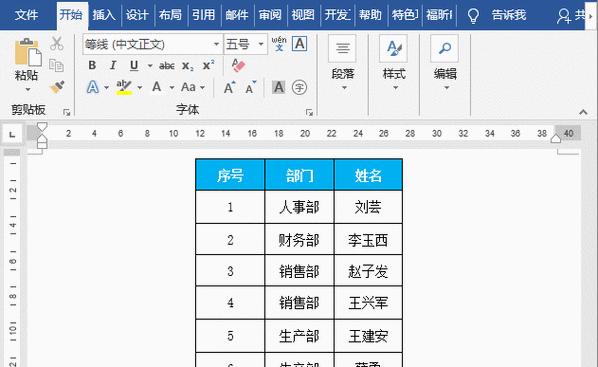
1.创建新文档
在Word中打开一个新的文档,或者使用已有的文档作为基础。
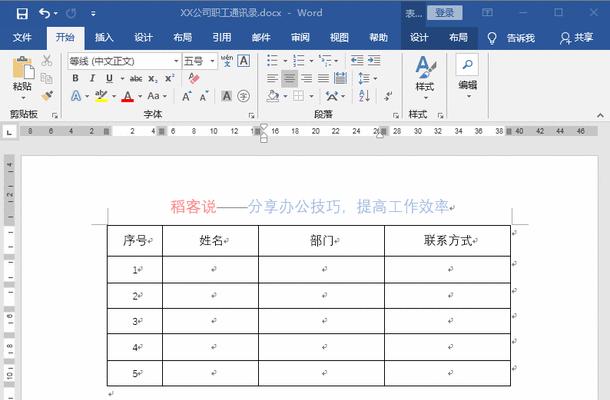
2.导航至插入表格
在Word菜单栏上方的“插入”选项中,找到“表格”按钮,并点击。
3.选择表格大小
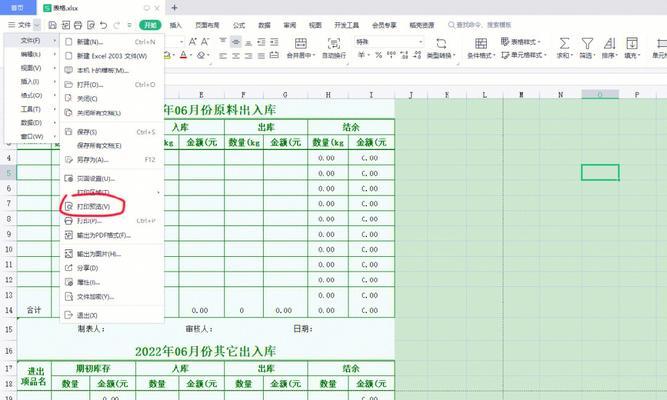
在弹出的下拉菜单中,选择需要的表格行数和列数。
4.绘制表格
鼠标左键点击所选的行数和列数,即可绘制出一个基础表格。
5.调整表格样式
可以通过选择“设计”选项卡中的不同样式和颜色来调整表格的外观。
6.插入内容
在所需单元格中输入文本、数字或其他数据。
7.合并单元格
选中需要合并的单元格,点击“布局”选项卡中的“合并单元格”按钮,将其合并为一个单元格。
8.拆分单元格
选中需要拆分的单元格,点击“布局”选项卡中的“拆分单元格”按钮,将其拆分为多个单元格。
9.调整行高和列宽
鼠标左键点击行号或列标上方的边界线,拖动调整行高或列宽。
10.添加边框和底纹
通过“设计”选项卡中的“边框”和“底纹”按钮,为表格添加边框线和底纹效果。
11.插入公式
在表格中需要进行数学计算时,可以使用Word提供的公式编辑器插入数学公式。
12.使用表格功能
Word还提供了一些实用的表格功能,如排序、筛选和计数等,可以根据具体需求选择使用。
13.格式化表格样式
在“设计”选项卡中,可以通过选择不同的样式和颜色来格式化整个表格。
14.插入图片和图形
可以通过将图片和图形粘贴到表格中的单元格中,来丰富表格的内容和视觉效果。
15.保存和导出
在完成表格制作后,及时保存文档,并根据需要选择导出为其他格式。
通过本文的介绍,我们学习了使用Word创建表格的详细步骤。无论是制作简单的数据表格还是复杂的排版设计,都可以通过Word灵活实现。希望读者能够掌握这一实用技能,并在工作和学习中更加高效地使用Word表格功能。
标签: 表格制作
相关文章

最新评论